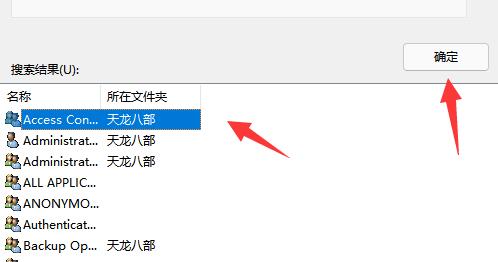我们在使用电脑的时候需要用到超级管理员的权利才能够对某些文件和应用进行操作,不过也有很多的用户们在使用的过程中遇到了Win11开启超级管理员显示拒绝访问,那么这是怎么回事?下面就让本站来为用户们来仔细的介绍一下Win11开启超级管理员显示拒绝访问问题解析吧。
Win11开启超级管理员显示拒绝访问问题解析
1、首先右键被拒绝的文件夹,打开属性。
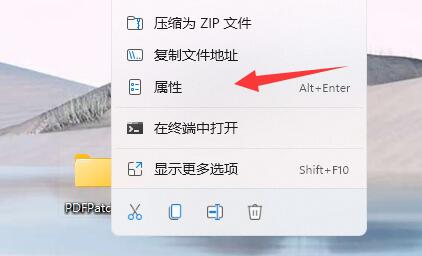
2、接着进入安全,观察下面有没有正在使用的用户。
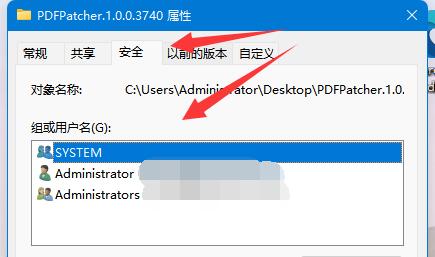
3、如果有的话,就选中用户,点击编辑。
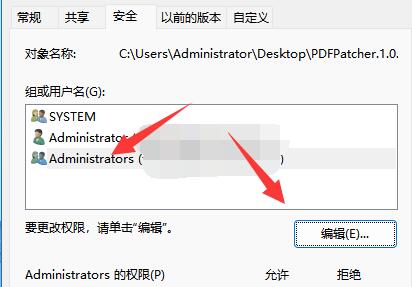
4、然后勾选所有权限为允许即可。
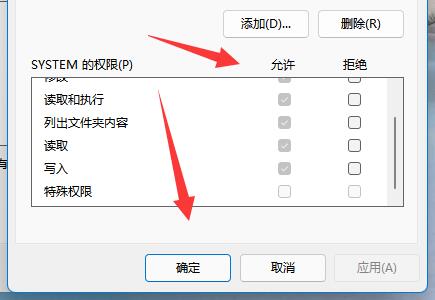
5、如果没有用户,我们就点击添加。
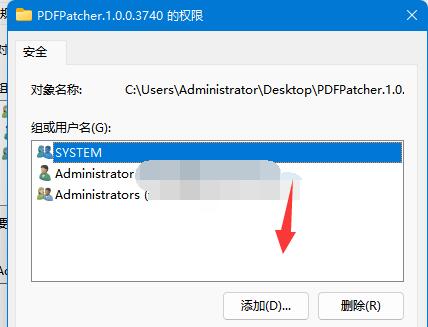
6、再点击左下角高级。
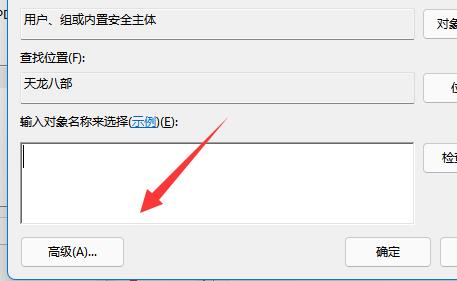
7、随后点击右边的立即查找选项。
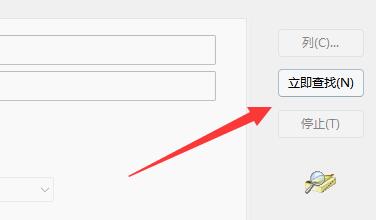
8、最后将我们的用户确定添加进来再添加权限即可。